![]() Hauptinhalt:
Hauptinhalt:
![]() Kundenbewertungen
Kundenbewertungen
„Fehler 0x800701E3: Die Anforderung ist aufgrund eines schwerwiegenden Gerätehardwarefehlers fehlgeschlagen“ ist ein Szenario, das den meisten Windows-Benutzern häufig begegnet. Dieser Fehler kann durch defekte Kabel (wie USB oder SATA), defekte Speichergeräte (wie externe Festplatten oder SSDs) oder technische Probleme mit dem Computer verursacht werden.
Was ist der Fehlercode 0x800701e3
„Die Anfrage ist aufgrund eines schwerwiegenden Gerätehardwarefehlers fehlgeschlagen“, die Fehlernummer 0x800701E3, weist in der Regel auf ein Problem mit einem Speichergerät wie einer SSD oder einer externen Festplatte hin. Dieser Fehler tritt häufig auf, wenn das System bei Dateiübertragungen oder Installationen nicht auf die Daten auf dem betroffenen Laufwerk zugreifen kann. Er weist auf ein mögliches logisches oder physisches Problem mit dem Speichergerät hin, das durch einen fehlerhaften Sektor, eine fehlerhafte Hardware oder eine schlechte Verbindung verursacht werden kann.
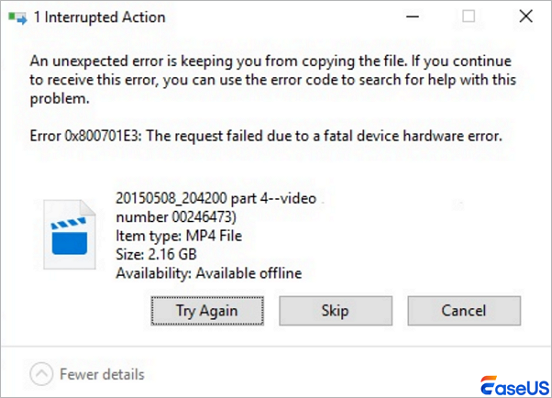
Die typischsten Anzeichen für einen Festplattenfehler sind:
- Überhitzung Ungewöhnliche Geräusche
- beschädigte Dateien, Verzeichnisse und Daten
- Häufig auftretende Fehlermeldungen
- Systemausfälle
- Der blaue Bildschirm des Todes
Lösungen zur Behebung des Fehlercodes 0x800701e3
Wenn Sie diese Art von Fehler erhalten, machen Sie sich keine Sorgen! Hier sind einige Lösungen für dieses Problem, die selbst für jemanden ohne umfassende technische Erfahrung recht einfach sind. Befolgen Sie einfach die Anweisungen in den folgenden Methoden, um den Windows Update-Fehler 0x800701e3 zu beheben.
- 1. Überprüfen Sie die Festplattenverbindungen
- 2. Führen Sie CHKDSK aus
- 3. Suchen Sie professionelle Hilfe
- 4. Führen Sie SFC aus
- 5. Treiber neu installieren:
Lösung 1. Überprüfen Sie die Festplattenverbindungen
Überprüfen Sie, ob alle Anschlüsse der Festplatte korrekt sind, falls sie aufgrund eines Wackelkontakts nicht erkennbar ist. Stellen Sie sicher, dass die Verkabelung keine Schnitte aufweist, und versuchen Sie dann diese einfachen Lösungen:
- Versuchen Sie, einen anderen USB-Anschluss an Ihrem Computer zu verwenden.
- Schließen Sie das Laufwerk an einen anderen Computer an.
- Wenn das vorhandene Kabel beschädigt ist, ersetzen Sie es.
- Versuchen Sie es mit einer anderen Steckdose. Laufwerke auf dem Desktop
Starten Sie anschließend Ihren Computer neu und greifen Sie dann auf Windows Update zu.
Lösung 2. Führen Sie CHKDSK aus
Aufgrund von Dateisystemproblemen oder beschädigten Sektoren wird eine Festplatte im Datei-Explorer möglicherweise nicht korrekt angezeigt. Die Ausführung von CHKDSK kann ein nützliches Tool zur Festplattenreparatur sein und dabei helfen, Probleme zu identifizieren und zu beheben, um den Zugriff wiederherzustellen.
Schritt 1. Geben Sie cmd in die Eingabeaufforderung ein, drücken Sie Windows + S, klicken Sie dann mit der rechten Maustaste und wählen Sie Als Administrator ausführen.
Schritt 2. Geben Sie chkdsk C: /f /r /x in das Befehlsfenster ein und drücken Sie die Eingabetaste. Geben Sie Ihren tatsächlichen Laufwerksbuchstaben anstelle von „C:“ ein.
Schritt 3. Geben Sie CHKDSK Zeit, den Scanvorgang abzuschließen und das Problem zu beheben. Überprüfen Sie anschließend, ob die Festplatte unter „Dieser PC“ angezeigt wird.

Lösung 3. Suchen Sie professionelle Hilfe
Wichtiger Hinweis: Sichern Sie Daten, wenn der Fehler 0x800701e3 auftritt
Nach Anwendung der oben genannten Techniken verfügen Sie hoffentlich über eine funktionsfähige Festplatte. Für Benutzer mit kritischen Daten auf der unentdeckten Festplatte gibt es eine zusätzliche Warnung: Erstellen Sie eine Festplattenkopie Ihrer Festplatte und führen Sie eine Datenwiederherstellung durch, bevor Sie versuchen, die Festplatte zu reparieren. Versuchen Sie es sofort mit EaseUS Data Recovery Wizard, wenn Sie bereits wichtige Dateien auf Ihrer Festplatte verloren haben.
Wir empfehlen, für den Notfall immer eine Kopie von EaseUS Data Recovery Wizard verfügbar zu haben, da es jederzeit zu Hardwareausfällen kommen kann. Schritte zum Wiederherstellen von Dateien von einer beschädigten Festplatte:
Hinweis: Um eine hohe Chance auf Datenwiederherstellung zu gewährleisten, installieren Sie die EaseUS-Datenwiederherstellungssoftware auf einer anderen Festplatte als der Originalfestplatte, auf der Sie Dateien verloren haben.
Schritt 1. Starten Sie EaseUS Data Recovery Wizard und wählen Sie den Speicherort oder das Gerät aus, auf dem Sie Dateien verloren/gelöscht haben. Klicken Sie auf „Nach verlorenen Daten suchen“, um die fehlenden Dateien zu finden.

Schritt 2. Wählen Sie nach dem Scanvorgang im linken Bereich den Dateityp, den Sie wiederherstellen möchten. Sie können den Dateinamen direkt in die Suchleiste eingeben, wenn Sie sich daran erinnern. Wählen Sie die gefundenen Dateien aus und klicken Sie auf „Vorschau“.

Schritt 3. Wählen Sie die Dateien aus, die Sie wiederherstellen möchten. Klicken Sie auf „Wiederherstellen“, um sie an einem anderen sicheren Ort auf Ihrem PC, einem externen Speichergerät oder einem Cloud-Speicher zu speichern.

Wenn Sie diese Informationen hilfreich finden, teilen Sie sie bitte in den sozialen Medien mit anderen, um ihnen bei der Bewältigung dieser gemeinsamen Herausforderung zu helfen.
Lösung 4. Führen Sie SFC aus
Ein weiterer Grund für den Fehlercode 0x800701e3 ist, dass die Systemdateien beschädigt sind. Um Windows zu scannen und Systemdateien zu reparieren, verwenden Sie die Programme DISM und System File Checker (SFC).
So führen Sie den SFC-Befehl „scannow“ aus:
Schritt 1. Wählen Sie Eingabeaufforderung (Admin) aus der Liste aus, indem Sie die Tasten Windows + X drücken.
Schritt 2. Geben Sie den Befehl sfc/scannow in das Eingabeaufforderungsfenster ein und drücken Sie die Eingabetaste.

Wenn festgestellt wird, dass der Dateicache geändert oder beschädigt ist, versucht der SFC möglicherweise, ihn zu reparieren.
Lösung 5. Treiber neu installieren
Da es sich bei dem Fehler 0x800701e3 um ein treiberbezogenes Problem handelt, sollte die Behebung des Treiberproblems die Lösung sein.
Schritt 1. Wählen Sie mit einem Rechtsklick „Dieser PC“ und dann „Verwalten“. Klicken Sie im linken Bereich auf „Geräte-Manager“.
Schritt 2. Erweitern Sie in Schritt zwei den Festplattentreiber. Wählen Sie „Treibersoftware aktualisieren…“, wenn Sie mit der rechten Maustaste auf den veralteten oder fehlerhaften Festplattentreiber klicken.
Schritt 3. Wählen Sie im Fenster „Treibersoftware aktualisieren “ die Option „Automatisch nach aktualisierter Treibersoftware suchen“ und warten Sie, bis der Vorgang abgeschlossen ist. Die neueste Treibersoftware wird dann auf Ihrem Computer installiert. Versuchen Sie erneut, Windows zu aktualisieren.
Häufige Ursachen für Fehler 0x800701e3
Was hat diesen Fehler verursacht und wie können Sie feststellen, ob er bei Ihrem Laufwerk auftritt? Sehen Sie sich die folgende Tabelle an:
- Fehlerhafte Sektoren auf der Festplatte: Der häufigste Grund ist das Vorhandensein fehlerhafter Sektoren, also Bereiche der Festplatte, die beim Lesen oder Schreiben von Daten unzuverlässig sind.
- Fehlerhaftes Dateisystem: Dieses Problem kann auch durch Probleme mit dem Dateisystem verursacht werden, also der Art und Weise, wie die Daten auf dem Laufwerk angeordnet sind.
- Hardwareprobleme: Die Hauptursache kann eine defekte Festplatte, ein defektes SATA-Kabel oder ein anderes Peripherieproblem sein.
- Fehler bei der Installation von Windows: Ein Während des Windows-Setup-Vorgangs können Fehler auftreten, insbesondere wenn das Installationsprogramm das Ziellaufwerk auf Fehler überprüft.
- Probleme bei der Dateiübertragung: Dieser Fehler kann auch beim Kopieren von Dateien auftreten, insbesondere wenn Probleme mit dem Ziellaufwerk vorliegen.
Abschluss
Unerwartete Fehlercodes wie 0x800701e3 treten immer wieder auf. Benutzer sind in solchen Fällen beunruhigt, da sie Gefahr laufen, wichtige Daten zu verlieren, für die sie möglicherweise kein Backup haben. Der Verlust wichtiger Daten ist für jeden ein großes Ärgernis. Nehmen wir an, Sie sichern Ihre Daten nicht regelmäßig und konsequent.
Unter solchen Umständen sollten Sie über den Download einer vertrauenswürdigen Dateiwiederherstellungsanwendung nachdenken, beispielsweise der Software EaseUS Data Recovery Wizard, die gelöschte Daten effektiv wiederherstellen kann und Ihnen bei der Reparatur Ihres Systems eine Menge Ärger erspart.
FAQ zur Behebung des Fehlercodes 0x800701e3 im Windows 10/11-Update
Wenn Sie noch Fragen zum Fehlercode 0x800701e3 haben, helfen Ihnen die folgenden Kurzantworten weiter:
1. Was bedeutet der Fehler 0x800701e3?
Ein schwerwiegendes Hardwareproblem, normalerweise während der Dateiübertragung oder der Betriebssysteminstallation, wird durch den Fehlercode 0x800701e3 angezeigt. Dies bedeutet, dass der erforderliche Vorgang aufgrund eines Problems mit dem Speichergerät (z. B. einer Festplatte oder SSD) oder dessen Verbindung nicht möglich ist.
2. Wie behebe ich einen Windows 10-Updatefehler?
Verwenden Sie zunächst die Windows Update-Problembehandlung, um Probleme mit Windows 10-Updates zu beheben. Überprüfen Sie Ihre Internetverbindung, stellen Sie sicher, dass Sie Administratorrechte haben, und trennen Sie alle externen Geräte, falls das Problem weiterhin besteht. Sollte das Problem weiterhin bestehen, müssen Sie möglicherweise das System neu installieren, Ihre Festplatte auf Fehler überprüfen oder den Update-Cache leeren.